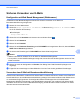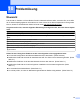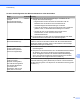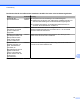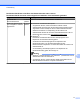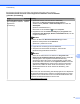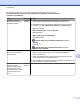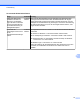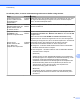Network User's Guide
Table Of Contents
- NETZWERKHANDBUCH
- Zu den Hinweisen
- Hinweise zur Zusammenstellung und Veröffentlichung
- WICHTIGER HINWEIS
- Inhaltsverzeichnis
- 1 Einleitung
- 2 Netzwerkeinstellungen des Gerätes ändern
- 3 Gerät für ein Wireless-Netzwerk konfigurieren
- Übersicht
- Schritte zur Wireless-Netzwerkkonfiguration
- Überprüfen Sie Ihre Netzwerkumgebung
- Verfahren für die Wireless-Netzwerkeinrichtung wählen
- Wireless-Netzwerkgerät über das WPS/AOSS™-Menü des Funktionstastenfeldes konfigurieren (nur Infrastr ...
- Wireless-Netzwerkgerät mit dem Setup-Assistenten über das Funktionstastenfeld konfigurieren
- Wireless-Netzwerkgerät mit dem Brother-Installationsprogramm auf der Installations-CD‑ROM konfigurieren
- Wireless-Netzwerkgerät mit dem PIN-Verfahren des Wi-Fi Protected Setup konfigurieren (nur Infrastruk ...
- Gerät für ein Wireless-Netzwerk konfigurieren (für Infrastruktur und Ad‑hoc-Modus)
- Wireless-Netzwerkgerät über das WPS/AOSS™-Menü des Funktionstastenfeldes konfigurieren
- Setup-Assistenten über das Funktionstastenfeld verwenden
- Konfiguration des Gerätes, wenn die SSID nicht rundgesendet wird
- Gerät mit dem Brother-Installationsprogramm auf der Installations-CD‑ROM für das Wireless-Netzwerk k ...
- PIN-Verfahren des Wi-Fi Protected Setup verwenden
- 4 Wireless-Konfiguration mit dem Brother-Installationsprogramm
- 5 Einstellungen über das Funktionstastenfeld ändern
- Netzwerk-Menü
- Netzwerkeinstellungen auf die werkseitigen Einstellungen zurücksetzen
- Netzwerk-Konfigurationsliste drucken
- WLAN-Bericht drucken
- Funktionstabelle und werkseitige Standard-Einstellungen
- 6 Web Based Management
- Übersicht
- Die Geräteeinstellungen mit Hilfe von Web Based Management (über den Webbrowser) konfigurieren
- Benutzersperre 2.0
- Konfiguration von Scan to FTP mit einem Webbrowser ändern
- Konfiguration von Scan to Netzwerk mit einem Webbrowser ändern
- LDAP-Konfiguration mit einem Webbrowser ändern (nur MFC‑J6910DW)
- 7 LDAP-Betrieb (nur MFC‑J6910DW)
- 8 Internet Fax
- 9 Sicherheitsfunktionen
- 10 Problemlösung
- Anhang A
- Stichwortverzeichnis
Problemlösung
69
10
Ich kann die Konfiguration des Wireless-Netzwerkes nicht abschließen.
Frage
Schnittstelle
Lösung
Verwenden Sie die
richtigen
Sicherheitseinstellungen
(SSID/Netzwerkschlüssel)?
wireless Überprüfen Sie die Sicherheitseinstellungen und wählen Sie die
richtigen Sicherheitseinstellungen.
• Möglicherweise werden der Name des Herstellers oder die
Modellnummer des WLAN Access Points/Routers als
standardmäßige Sicherheitseinstellungen verwendet.
• Lesen Sie die Anleitung, die mit Ihrem WLAN Access Point/Router
geliefert wurde, um die Sicherheitseinstellungen zu ermitteln.
• Wenden Sie sich an den Hersteller Ihres WLAN Access
Points/Routers, an Ihren Internet-Provider oder
Netzwerkadministrator.
Für Informationen zur SSID und zum Netzwerkschlüssel siehe SSID,
Netzwerkschlüssel und Kanäle in den Netzwerkbegriffen.
Verwenden Sie eine
MAC-Adressenfilterung?
wireless Überprüfen Sie, ob die MAC-Adresse des Brother-Gerätes im Filter
erlaubt ist. Sie können die MAC-Adresse über das Funktionstastenfeld
des Brother-Gerätes ermitteln. (Siehe Funktionstabelle und werkseitige
Standard-Einstellungen auf Seite 40.)
Befindet sich Ihr WLAN
Access Point/Router im
Stealth-Modus (die SSID
wird nicht rundgesendet)?
wireless Sie sollten den korrekten SSID-Namen bzw. den Netzwerkschlüssel
manuell eingeben.
Überprüfen Sie den SSID-Namen bzw. den Netzwerkschlüssel anhand
der Anleitung, die mit Ihrem WLAN Access Point/Router geliefert
wurde. Konfigurieren Sie dann die Wireless-Netzwerkeinstellungen
erneut. (Für weitere Informationen siehe Konfiguration des Gerätes,
wenn die SSID nicht rundgesendet wird auf Seite 16.)
Ich habe alle oben
genannten Punkte
überprüft und ausgeführt,
kann aber die Konfiguration
des Wireless-Netzwerkes
noch immer nicht
abschließen. Gibt es noch
etwas, das ich tun kann?
wireless Verwenden Sie das Dienstprogramm zum Reparieren der
Netzwerkverbindung. (Siehe (Windows
®
) IP-Adresse und Subnetzmaske
mit dem Dienstprogramm zum Reparieren der Netzwerkverbindung prüfen.
auf Seite 71.)